Audio-Dateien transkribieren
– Sonix: ENDLICH gibt es ein Programm, das Audiodateien automatisch per Spracherkennnung transkribieren kann – und das nicht nur für Aufnahmen auf Englisch, sondern auch auf Deutsch, Französisch, Spanisch etc. Ich habe die kostenlose Probeversion für ein 30-minütiges Interview ausprobiert und war so begeistert, dass ich mich angemeldet habe. Ihr ladet Eure Audiodatei hoch, wartet ein paar Minuten und bekommt den kompletten Text mit Minutenangaben und verschiedenen Sprechern. Das Programm zeigt Wörter an, bei denen es sich nicht ganz sicher ist – Ihr könnt mit dem Curser dahin springen, sofort die entsprechende Stelle hören und ggf. korrigieren. Dann einfach als Word-Datei exportieren. Ich wünschte, es hätte die Software schon vor ein paar Jahren gegeben, das hätte mir und anderen Journalisten und Wissenschaftlern Zeit gespart. Falls Ihr Euch nach einem Test entscheidet, Euch anzumelden, könnt Ihr mit diesem Link 100 weitere Audiominuten kostenlos transkribieren (Disclaimer: dann bekomme ich auch 100 Audiominuten dazu)
– Bei Audios mit viel Hintergrundlärm und mehreren Sprechern bleibt nur das manuelle Transkribieren. Jahrelang bin ich dabei zwischen Audacity und Word hin- und hergesprungen. Mit dem (kostenpflichtigen) Programm Transcribe habt Ihr alles in einem Fenster und die Aufnahme lässt sich beliebig schnell abspielen. Noch schneller geht’s, wenn Ihr beim Abhören wiederholt, was gesprochen wurde – dann transkribiert das Programm Euer Diktat automatisch (nur mit Chrome).
– Sound recognition online – funktioniert super, auch weit abseits des Mainstreams: https://www.acrcloud.com/identify-songs-music-recognition-online
Praktisches für unterwegs
– Bildbearbeitung online: pixlr.com oder PicsArt-App für Android
– Merge Pdf Online – ohne Software zwei oder drei oder zigtrillionen Arbeitsproben VERBINDEN…
– … oder wieder TRENNEN (Alternative: Splitpdf)
– gute Software, um PDF-Formulare online auszufüllen oder PDFs zu bearbeiten
– Magazine auf den Kindl ziehen? Dafür erst einmal das PDF verkleinern!
– mehrere JPGs zu einem PDF zusammenfügen
– HTML 2 PDF (o. Ränder) oder PDFDownload (mit Rändern), beide ohne Werbung – aus einer Website eine PDF-Datei machen
– ODT (Open Office) –> DOC: http://www.freefileconvert.com (ggf. auf Convert klicken, falls Werbung erscheint)
– PDF ausfüllen und speichern: PDF Escape
– PDF-Metadaten löschen: PDF Yeah
– Pdf –> Word Converter: Dokument ausfüllen oder mit pdftoword
– Word –> Pdf (ganz unten, fix und direkt auf der Seite, ohne Mail)
– Jpg –> Pdf und hier noch mal ohne Upload-Limit >>
– MP3s einbinden, achten auf Direktlink/ Direct Hotlink (.mp3-Endung)
– Internetgeschwindigkeit checken (5 Mbps Download reicht halbwegs aus): speedtest.net
– Dokumente, die den Computer zum Abstürzen bringen, gefahrlos online öffnen: viewdocsonline.com
– Photo-Shop online ohne Software-Download (pixlr)
– Ablaufdiagramme (Flow charts) online erstellen – wie das hier unten >>
– Lineal online (ohne Download) >>
Recherche
– ultimative Linkliste des Netzwerks Recherche
– Online-Recherche M. Spielkamp
– Ergänzungen zum Buch “Investigativer Journalismus” von J. Ludwig
– Informanten-Seite von J. Ludwig
Kameratechnik
– Shuttercount: einfach Bild hochladen und testen, wie viele Auslösungen eine Kamera schon hat, funktioniert nur bei neueren DSLR
Software Hacks
– Eine Riesenhilfe gegen Ablenkung und Aufschieberitis sind die beiden Programme Anti-Social und Freedom. Über Anti-Social könnt Ihr bestimmte Websites für eine selbst gewählte Zeit sperren; Freedom schaltet gleich das ganze Internet ab. Wer die Programme vor der Zeit abschalten will, muss den Computer neu starten. Im Gegensatz zu allen anderen Programmen in der Liste sind sie kostenpflichtig, aber die 15-20 USD hat man schon am 1. Tag wieder drin 😉
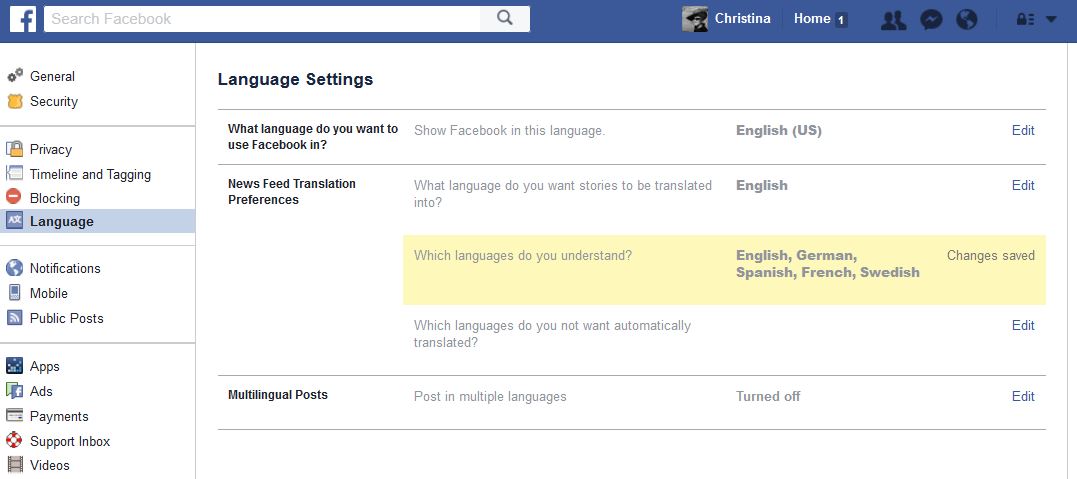
– Wenn Ihr Facebook davon abhalten wollt, internationale Beiträge zu übersetzen, weil Ihr mehrere Sprachen sprecht und das auch so bleiben soll, könnt Ihr folgendes tun: (Klickt auf “See translation” unter einem fremdsprachigen Beitrag (wenn er nicht schon automatisch übersetzt wurde) –> Einstellungen (Rad-Symbol) –>) Oder direkt auf Spracheinstellungen –> anpassen
